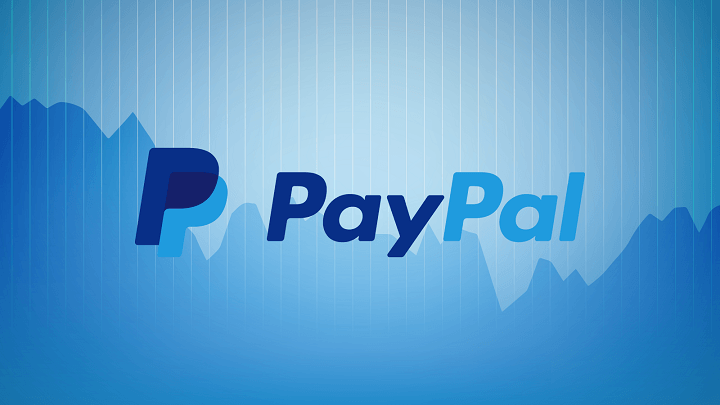Този софтуер ще поддържа драйверите ви работещи, като по този начин ви предпазва от често срещани компютърни грешки и отказ на хардуер. Проверете всичките си драйвери сега в 3 лесни стъпки:
- Изтеглете DriverFix (проверен файл за изтегляне).
- Щракнете Започни сканиране за да намерите всички проблемни драйвери.
- Щракнете Актуализиране на драйвери за да получите нови версии и да избегнете неизправности в системата.
- DriverFix е изтеглен от 0 читатели този месец.

- Списания, вестници - ще намерите списания и вестници за почти всеки тип читатели: отрепки, любители на спорта, майки, тийнейджъри, градинарски аматьори, готвачи, филмови фенове и много, много други. Количеството списания и вестници в приложението Nook за Windows 8, Windows 10 е изумително. Сигурен съм, че ще намерите любимия си сред тях.
- Деца, комикси - ако сте научили детето си как да си играе на компютъра или на докосване, тогава добър начин да развлечете въображението му е да го „храните“ с книги за деца и комикси. Приложението Nook съдържа и това и ще бъдете изненадани да откриете колко лесно е да разглеждате наоколо.
Инструменти за четене
Това, което ми хареса най-много в Приложение Nook за Windows 10 беше колко лесно е да се върнеш към четенето си. Няма значение къде се намирате в приложението, просто щракнете с десния бутон и ще ви бъде предложен бутон за връщане към четенето.
Но това, което ни интересува сега, е следното: колко полезни са инструментите, когато четете? Докато четете книга или разглеждате списание / вестник, просто щракнете с десния бутон и ще ви бъдат показани инструментите за четене.
Там имате следните бутони: Текст, Добавяне на отметка, Отидете на страница, Размер, Преглед на подробности и Фиксиране. Инструментът за четене на текст ви позволява да промените шрифта, разстоянието между редовете, полетата и дори темата.
Ако не се интересувате от тези промени и искате да запазите официалната версия на заглавието, просто задайте По подразбиране на издателя до Изкл.
Можете да добавите отметки, които се съхраняват в раздела „Отметки“, намиращ се в горната лента на екрана в приложението. Можете също да фиксирате елемента си на началния екран, така че искате да отворите приложението Nook, но ще преминете направо към приложението.
Надявам се, че приложението Nook за Windows 8, Windows 10 и Windows RT ще ви хареса толкова, колкото и на мен. Ако сте лоялен фен на Barnes & Noble, това приложение трябва да ви убеди да не превключвате на друга компания.
Кажете ни как се представя Nook за Windows 8, Windows 10 за вас.
Инсталирайте Windows ADB USB драйвери на Nook Color
Ако трябва да инсталирате драйвери за Nook на вашия компютър с Windows, ето какво трябва да направите:
- Изключете вашия NookColor от компютър
- Изтеглете ADB USB драйвер от страница на разработчика
- Стартирайте файла
- Задайте като папка за местоназначение: „c: android-sdk-windows“ и инсталирайте
- Отидете на Disk-C и отворете папката “android-sdk-windows” -> “usb_driver” и стартирайте файл “Инсталирай.exe “
- Свържете NookColor към вашия компютър
- Windows ще поиска разрешение за автоматично намиране на драйвери. Изберете да инсталирате ръчно. Пакетът с драйвери ще бъде инсталиран
След приключване на инсталирането на драйвера отворете командния ред и напишете: adb устройства. Сега ще видите NookColor като устройство.
Като странична бележка може да ви е интересно да знаете, че можете сега четете електронни книги в Edge директно.
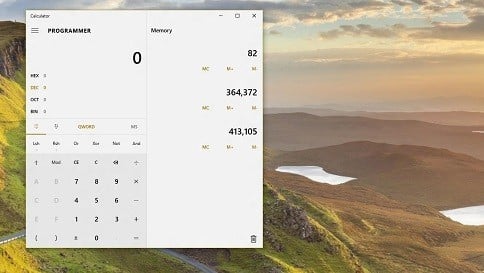
![5 най-добри приложения за писане на Windows 10 [Списък 2021]](/f/12b31c5dbc07be57e1be76fc7c61e336.png?width=300&height=460)